
|
|
|
カテゴリ:Linux PC
個人でマインドマップを作成したり、グループでブレインストーミングをやる時には、ホワイトボードに思うがままに書いていったり、付箋に書いて大きな紙にペタペタ貼って分類したり線で繋いだり、色々な方法がある。自分の場合は、よく会社のグループ研修や職場懇談会などでやらされる。
"XMind"というソフトはマインドマップ、フィッシュボーンチャート、ツリー図などを作成してアイディアを整理することができる。XMindはWindows版、MacOS版、Linux版があり、それぞれ有料、無料版がある。以下のサイトからダウンロードできる。現時点での最新版は、XMind 8 Update 8 (R3.7.8) http://jp.xmind.net/ [XMindのインストール] インストール先に迷ったが、とりあえず ~/にxmind/を作成して展開し、"setup.sh"を実行する。"setup.sh"はxmindの実行に必要なjavaやfontなどのインストールを行う。 ------------------------------------------------------------ $ cd ~ $ mkdir ~/xmind $ cd ~/xmind $ unzip ~/Downloads/xmind-jp-8-update8-linux.zip $ sudo ./setup.sh ------------------------------------------------------------ [XMindの起動整備] "~/xmind/XMind_amd64/XMind" が64bit版のXMind実行ファイルであり、以下の内容で~/bin/xmind.sh を作成し実行権を与える。 ------------------------------------------------------------ #!/bin/bash cd ~/xmind/XMind_amd64/ ./XMind & ------------------------------------------------------------ ~/.bashrc に以下のaliasを追加し、端末を再起動する。 ------------------------------------------------------------ alias xmind="~/bin/xmind.sh" ------------------------------------------------------------ 端末で、"xmind"もしくは"xmind.sh"と打つとXMindが起動する。 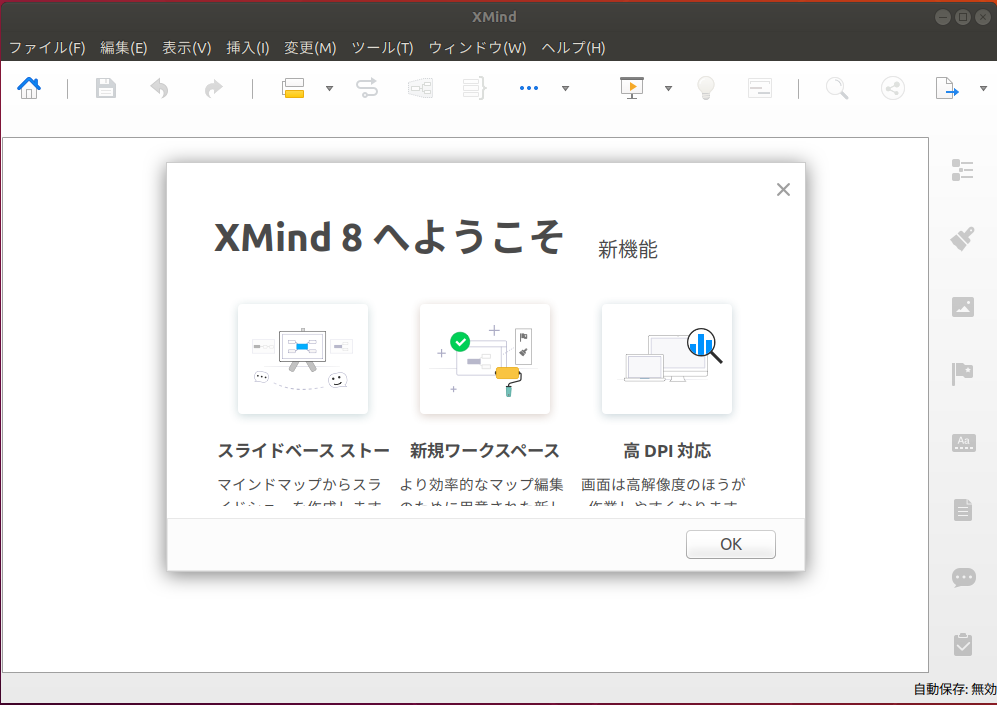 [XMindの使い方] XMindが起動したら、左上の[ホームに移動]のICONをクリックすると、作成する図(ブランク)の一覧表示になる。マップ、組織図、ツリー、ロジック図、タイムライン、魚骨図、マトリックスなどがあり、自由に選べる。 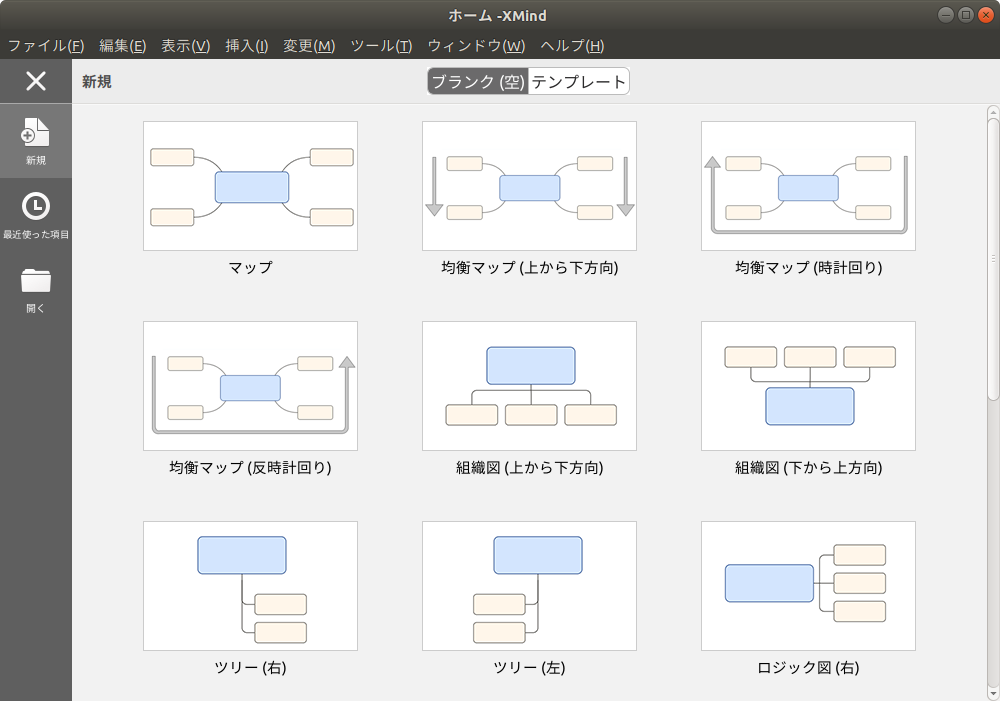  (テンプレート)を選択すれば、具体的な図の書き方やXMindの機能を知ることが出来る。これは参考になる。テンプレートをベースにして作業開始するのも良し。 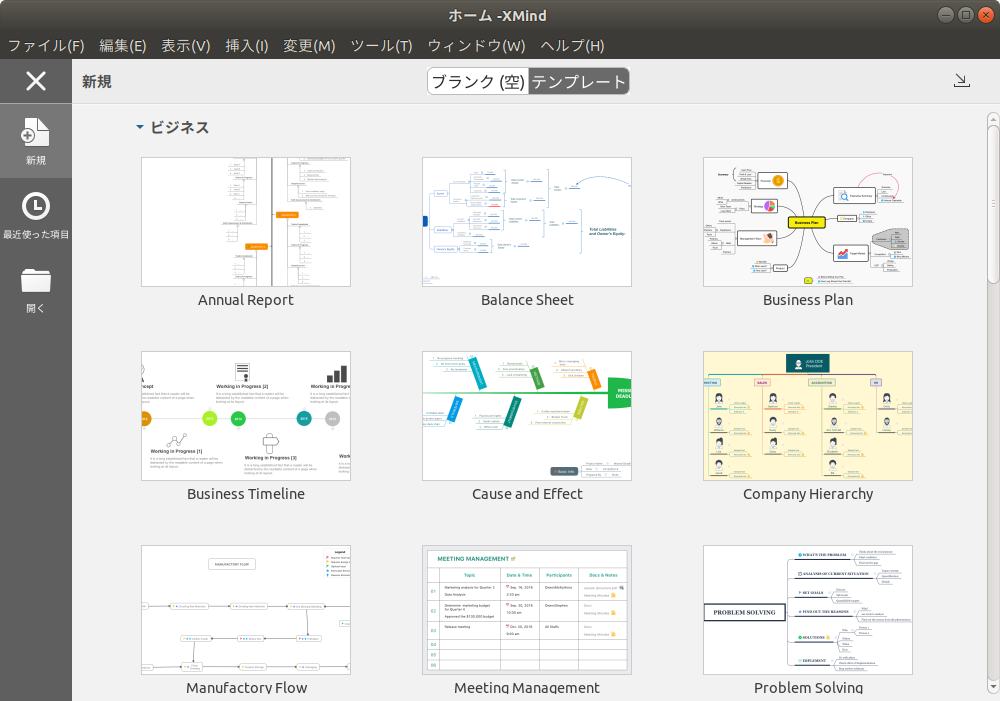 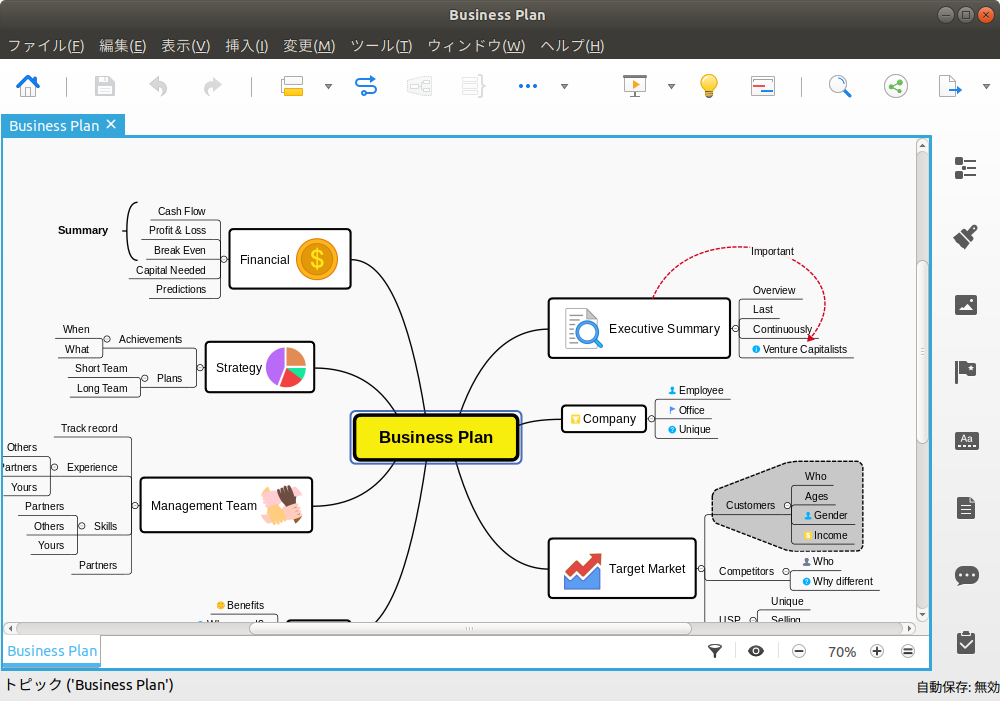 ★自分は、マインドマップを書く際は、中央の枠と直結する第1階層目の枠は6-7個にしなさいと教わりました。また、マインドマップは書くことが目的ではなく、マインドマップを使って上手に思考・整理するのが目的で、時間も限定して実施するのがポイントだそうです。 中央の枠を中心に前後左右に自由にツリーを伸ばしていけるため、紙やホワイトボード、ExcelやPowerPointで行うマインドマップ作業と違って、書く場所が足りなくなるということが無く、指定ツリー以下を別な場所に移動したり、細かく書き過ぎたものも畳み込むことができて、とてもスムーズに作業を進めることができます。結構使えると思います。 [使用したツール:XMind8] http://jp.xmind.net/ お気に入りの記事を「いいね!」で応援しよう
Last updated
2020.01.18 21:35:49
コメント(0) | コメントを書く
[Linux PC] カテゴリの最新記事
|